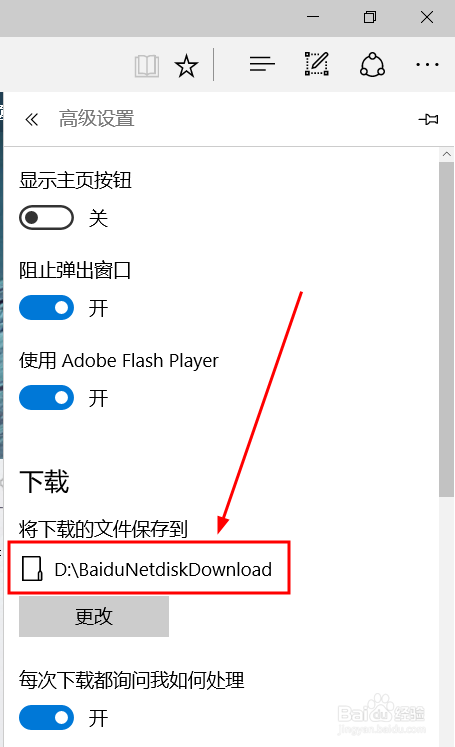1、首先,打开Win 10系统自带的浏览器,进入浏览器首页,点击右上角 ... 图标
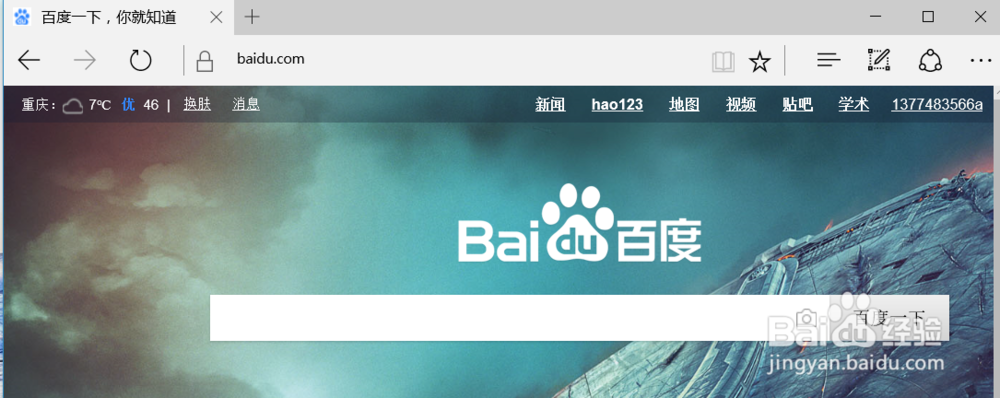
2、点击了三个点的图标之后,进入列表对话框,选择点击下方设置选项
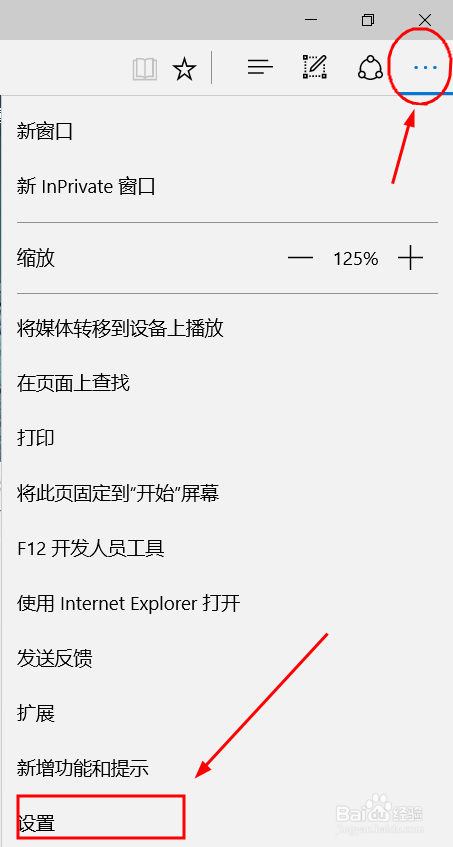
3、进入设置页面,下拉列表菜单,选择下方高级设置项目下的 查看高级设置 按钮
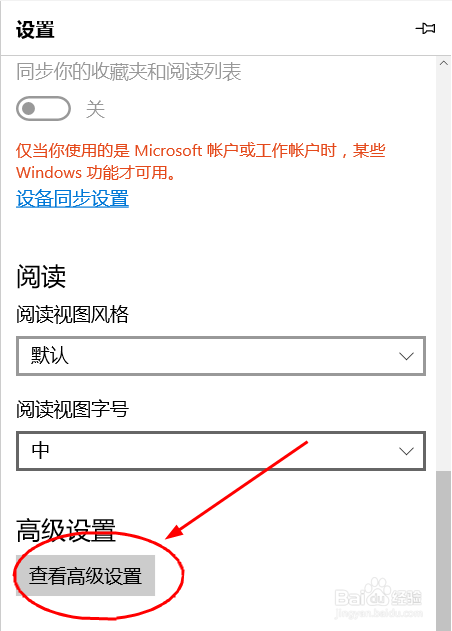
4、进入高级设置页面后,下拉找到下载项,可以查看到目前的下载路径,点击更改按钮
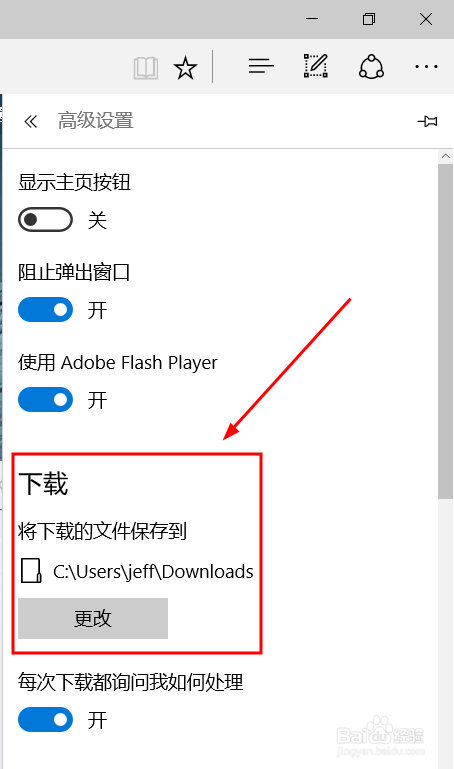
5、进入选择页面,选中我们需要设置的目标文件夹,点击 选择文件夹 按钮
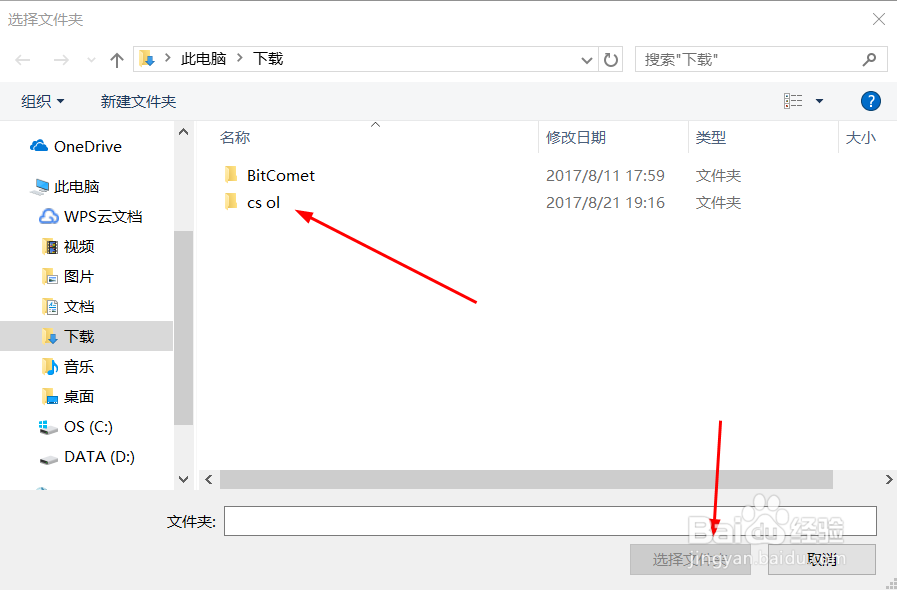
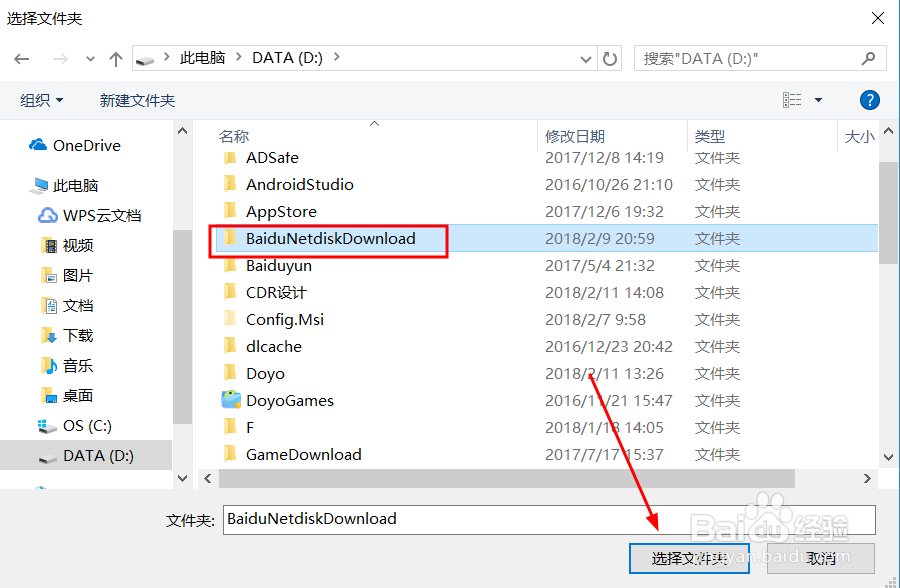
6、点击之后,回到设置高尽谮惋脑级设置页面,可以看到保存的位置变为了我们设置的文件夹,下次浏览器下载的文件默认也是保存到这里。